Salah satu hal yang penting diperhatikan dalam pengembangan website adalah memastikan website tersebut dapat diakses dengan cepat. Belakangan hal ini menjadi krusial mengingat kecepatan loading website turut menentukan ranking di search engine. Ada banyak cara untuk mempercepat website, misalnya menggunakan plugin caching WordPress seperti WP Super Cache, optimasi gambar, maupun menggunakan Content Delivery Network (CDN). Dari sejumlah cara yang kami sebutkan, CDN CloudFlare adalah yang paling efektif. Nah, untuk memasangnya pada website, ada beberapa pilihan cara setting CloudFlare yang bisa Anda coba.
Tentu akan sangat memudahkan apabila Anda menggunakan hosting yang sudah menyediakan fitur CloudFlare. Resolusiweb bekerja sama dengan penyedia hosting terbaik di indonesia yang menyediakan fitur cloud flare gratis.
Pada tutorial berikut ini, kami akan mengulas cara setting CloudFlare untuk website, baik menggunakan plugin WordPress maupun tanpa menggunakan plugin WordPress.
Apa Itu CDN CloudFlare?
CloudFlare adalah jaringan pengiriman konten yang bertindak sebagai proxy antara website dan visitor. Melayani cache konten statis dari lokasi terdekat (CloudFlare memiliki banyak server yang tersebar di beberapa negara), hal itu menjadikan loading sebuah website lebih cepat.
Sebagai gambaran sederhana, CloudFlare bertindak sebagai penghubung antara pengunjung dan server website. Tujuannya supaya website terhindar dari serangan berbahaya yang dilakukan oleh pengunjung website. Pengunjung website dibagi menjadi tiga jenis:
- Visitor. Di sini, visitor adalah pengunjung berupa manusia.
- Perayap dan robot. Perayap dan robot adalah pengunjung berupa program yang bertujuan untuk memindai setiap halaman website, dan dapat menghabiskan banyak bandwidth server.
- Attackers. Attackers adalah pengunjung yang bertujuan untuk melakukan serangan pada website.
Dengan menggunakan layanan CloudFlare, website Anda dijamin aman dari berbagai serangan maupun aktivitas yang dapat merusak performa Anda.
Selain itu, CloudFlare melayani semua request ke website dan dapat menawarkan layanan yang lebih berguna jika dibandingkan dengan CDN tradisional. Berikut adalah beberapa fasilitas yang akan Anda dapatkan menggunakan CloudFlare.
- Mitigasi serangan DDoS.
- Analytics untuk semua request yang dibuat ke website.
- Instalasi sertifikat SSL yang lebih mudah.
- Network gateway antara protocol.
Fungsi CloudFlare
Ketika CloudFlare diaktifkan pada website Anda, nameserver akan secara otomatis mengikuti nameserver dari CloudFlare. Hal ini akan memungkinkan seluruh aktivitas ke dalam website akan tersaring dan dapat diakses lebih cepat karena semua lalu lintas melalui CloudFlare terlebih dahulu. Berikut ini adalah beberapa keuntungan yang bisa Anda dapatkan dari CloudFlare.
- Mengarahkan visitor pada koneksi paling cepat. CloudFlare akan mengarahkan visitor pada data center terdekat, sehingga website dapat diakses dua kali lebih cepat jika dibandingkan tanpa menggunakan CloudFlare.
- Mengawasi lalu lintas berbahaya pada website. CloudFlare akan menerima permintaan akses dan menganalisa apakah pengunjung tersebut berbahaya atau tidak. Hal ini dilihat dari IP, resource yang diakses, dan seberapa sering melakukan akses tersebut ke situs Anda. Apabila terlihat seperti sebuah ancaman, CloudFlare akan memblokirnya.
- Sebagai cache konten statis. CloudFlare berfungsi sebagai cache konten statis untuk website, misalnya gambar, JavaScript, CSS, dan lain-lain.
Berikut adalah Alasan Mengapa Anda Perlu Menggunakan CloudFlare
- Meningkatkan kinerja website. CloudFlare memiliki server proxy tersebar di beberapa negara dan dapat mengarahkan pengunjung ke server terdekat. Hal inilah yang menjadikan kecepatan loading halaman website meningkat.
- Optimasi website pada perangkat mobile. Teknologi Rocket Loader dan AutoMinify menjadikan website Anda dapat diakses lebih cepat dan efisien melalui berbagai perangkat.
- Perlindungan dari bot dan ancaman. CloudFlare menggunakan data dari pengguna serta pihak ketiga untuk mengidentifikasi apakah lalu lintas ke website merupakan ancaman atau bukan, dan akan berusaha menghentikannya. Anda dapat melihat laporannya pada dashboard CloudFlare.
- Melindungi website dari komentar spam. CloudFlare menggunakan data dari pihak ketiga untuk menyaring komentar pada situs Anda.
- Memberikan peringatan pada pengunjung jika komputer terinfeksi virus. CloudFlare dapat memberikan peringatan kepada pengunjung apabila komputer mereka terinfeksi virus dan menyarankan untuk segera membersihkannya. Biasanya, agar dapat mengakses website Anda, pengunjung akan diminta memasukkan CAPTCHA.
- Browsing mode offline. Ketika hosting mengalami gangguan, pengunjung akan tetap dapat mengakses website karena halaman website sudah ada dalam cache CloudFlare.
- Mengurangi penggunaan resource server. Request pada server akan berkurang dan hal ini mempengaruhi beban server, misalnya penggunaan CPU pada hosting. Bahkan ketika ada lonjakan visitor, beban server akan tetap aman.
- Laporan visitor. CloudFlare dapat menampilkan visitor apakah itu robot search engine, ancaman, atau lalu lintas dari pengunjung manusia.
Apa Saja yang Anda Butuhkan?
Sebelum Anda melanjutkan langkah pada tutorial berikut, Anda harus memiliki kedua akses Kontrol panel domain.
Cara Setting CloudFlare Secara Umum
Langkah 1: Membuat Akun CloudFlare
Silakan buka website CloudFlare dan klik tombol Sign Up untuk membuat akun di CloudFlare. Silakan isi semua yang diperlukan dan klik create account.
Jika Anda sudah memiliki akun CloudFlare, silakan lewati langkah ini.
Langkah 2: Menambahkan Nama Domain di CloudFlare
Setelah Anda berhasil daftar di CloudFlare, Anda akan diminta untuk menambahkan domain dari website Anda. Silakan masukkan nama domainnya dan klik Scan DNS Records.

Biasanya hal ini memerlukan beberapa menit sampai proses scan selesai.
Langkah 3: Mengecek DNS Record untuk Nama Domain Anda di CloudFlare
Setelah proses scan selesai, Anda akan melihat detail DNS dari domain Anda. Pada langkah ini, Anda dapat mengaktifkan atau menonaktifkan CloudFlare untuk subdomain yang dimiliki. CloudFlare yang berstatus aktif memiliki logo awan berwarna oranye, sedangkan yang berwarna silver berarti tidak aktif.

Disarankan untuk mengaktifkan CloudFlare untuk nama domain dan www seperti yang terlihat pada gambar di atas. Cara ini menjadikan CloudFlare dapat berjalan dengan baik itu pada domain dengan www atau tanpa www. Ketika sudah selesai silakan lik tombl Continue untuk melanjutkan ke proses berikutnya.
Penting: Mengaktifkan CloudFlare untuk cPanel, email, ftp atau sistem lainnya tidak disarankan karena dapat menyebabkan berbagai masalah DNS.
Langkah 4: Menghubungkan Nama Domain Anda ke Nameserver CloudFlare
Pada langkah ini, Anda akan dihadapkan pada pilihan mengenai CloudFlare plan. Silakan pilih yang versi Gratis dan klik tombol Continue.
Sekarang Anda akan mendapatkan nameserver dari CloudFlare. Silakan login ke doman panel yang Anda miliki untuk melakukan update namserver sesuai dengan nameserver yang didapatkan dari CloudFlare.
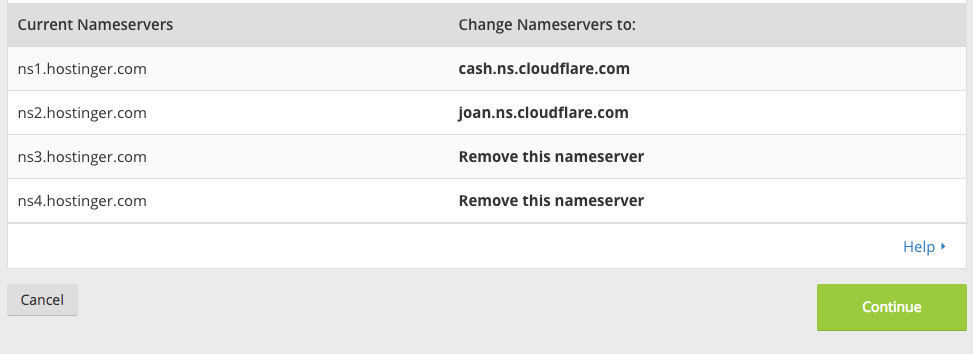
Silakan klik tombol Continue.
Catatan: Hal ini biasanya memerlukan waktu maksimal 72 jam untuk proses propagasi secara penuh. Ketika nameserver sudah berhasil diupdate, Adna akan menerima konfirmasi email dari CloudFlare. Anda juga dapat mengecek status melalui website CloudFlare. Website Anda tidak akan mengalami downtime selama proses ini.
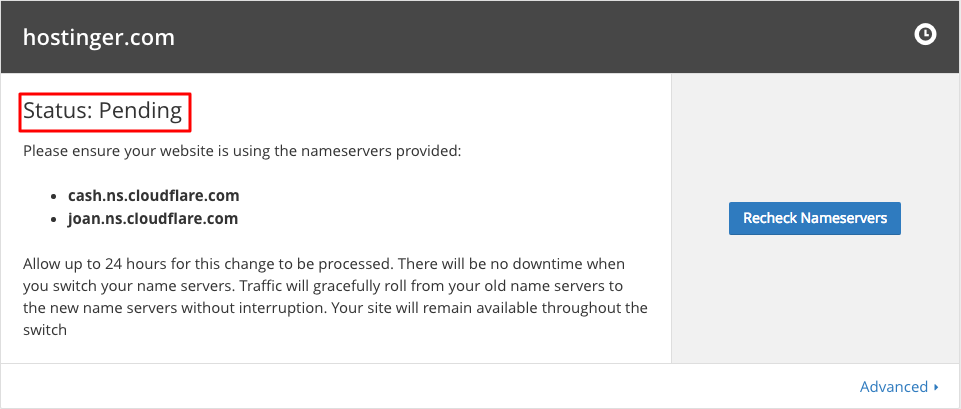
Langkah 5 (optional): Cara Setting CloudFlare dengan Menginstal dan mengkonfigurasi plugin CloudFlare di WordPress
Jika website Anda menggunakan WordPress, Anda dapat menginstall plugin CloudFlare untuk memudahkan pengaturan fitur CloudFlare di dashboard admin. CloudFlare memiliki plugin yang cukup bagus untuk WordPress, dengan beberapa fitur yang cukup mudah digunakan, seperti:
- Optimasi WordPress dalam satu klik
- Aturan Web Aplication Firewall
- Membersihkan cache otomatis
- Statistik
- Kemampuan untuk mengubah setingan CloudFlare tanpa harus masuk ke dashboard CloudFlare
Silakan login ke dashboard admin WordPress Anda kemudian instal plugin CloudFlare. Ketika proses instalasi selesai dan plugin sudah diaktifkan, mulai untuk mengkonfigurasi plugin CloudFlare. Silakan pilih menu Plugins, pilihInstalled Plugins, kemudian pada plugin CloudFlare silakan klik Settings untuk melakukan konfigurasi.
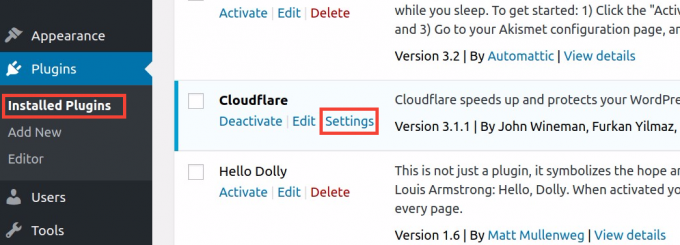
Anda akan diminta memasukan email dan API key. Silakan klik tombol Get your API Key from here. Kemudian akan muncul pop up untuk login ke akun CloudFlare, dimana Anda dapat menemukan API Key pada bagian API KEY.

Setelah Anda mendapatkan API Key, silakan masukkan alamat email Anda dan API Key ke dalam formulir sebelumnya, kemudian klik tombol SAVE API Credentials.
Anda akan diarahkan ke halaman seting CloudFlare, silakan klik tombol Apply pada baris Apply Default Setings. Anda dapat menggunakan pengaturan default CloudFlare untuk website WordPress.
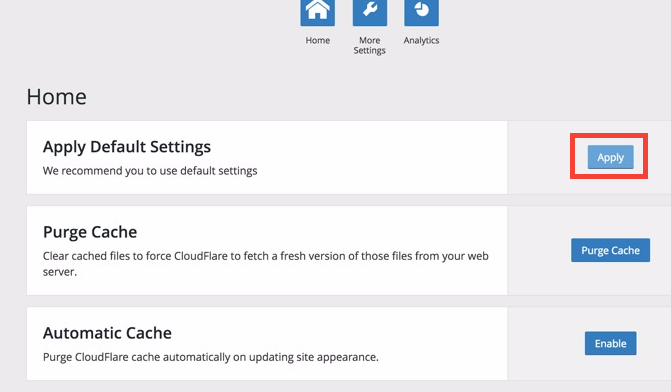
Kami sangat merekomendasikan agar Anda mengaktifkan Automatic Cache dengan mengklik tombol Enable pada baris Automatic Cache. Mengaktifkan Automatic Cache dapat membantu menghapus cache pada CloudFlare ketika dilakukan update desain pada website Anda.
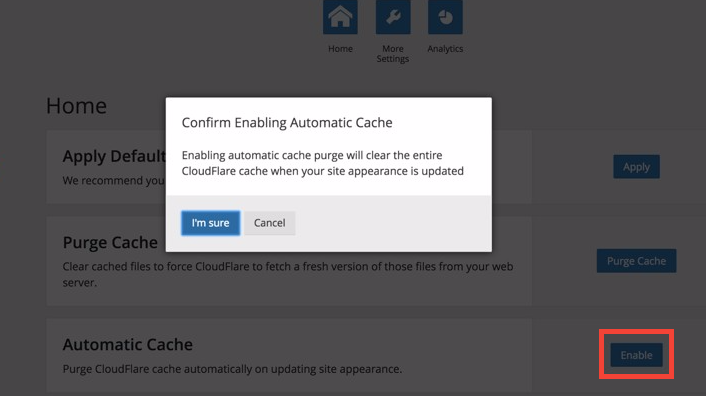
Kesimpulan
CloudFlare adalah cara terbaik untuk mempercepat website dan melakukan proteksi ketika terjadi serangan DDoS. Nah, cara setting CloudFlare ini sebenarnya tidak sulit. Anda hanya perlu memperhatikan secara seksama langkah-langkah pengaturan yang perlu Anda ambil.
Jika Anda pernah memiliki pengalaman menginstal CloudFlare, atau ingin sekedar ingin bertanya-tanya, Anda bisa menyampaikannya pada kolom komentar di bawah ini. Kami akan dengan senang hati membantu Anda
